So sparen Sie Zeit mit Shortcuts
Was sind Funktionstasten und wofür brauche ich sie? Funktionstasten dienen dazu, häufig benötigte oder tief in den Menüs versteckte Windowsfunktionen schnell erreichbar zu machen.

Die FN-Taste ist bei jedem Notebook links neben der Leertaste zu finden.
Tipp 1: So finden Sie die "FN"-Taste
Auf praktisch jedem Notebook ist eine "FN"-Taste zu finden, diese erweitert den Funktionsumfang der Tastatur um eine weitere Ebene. Oft ist die Tastenbeschriftung der FN-Taste blau. Die mit der FN-Taste verbundenen Funktionen sind dann als kleine blaue Symbole neben den üblichen Tastenbeschriftungen zu finden.

Um eine Funktion zu starten, dückt man zugleich "FN" und die entsprechende F-Taste.
Tipp 2: So nutzen Sie die "FN"-Taste
Im Gegensatz zu den 105 Standardtasten ist der Umfang der "FN"-Funktionen nicht normiert, jeder Hersteller kann hier beliebig vorgehen. Zu den wichtigsten FN-Funktionen am Notebook gehört es, die Display-Helligkeit oder die Lautstärke zu ändern. Um eine dieser Funktionen zu nutzen, drückt man gleichzeitig die FN-Taste und die zugehörige Taste mit der Extrafunktion.
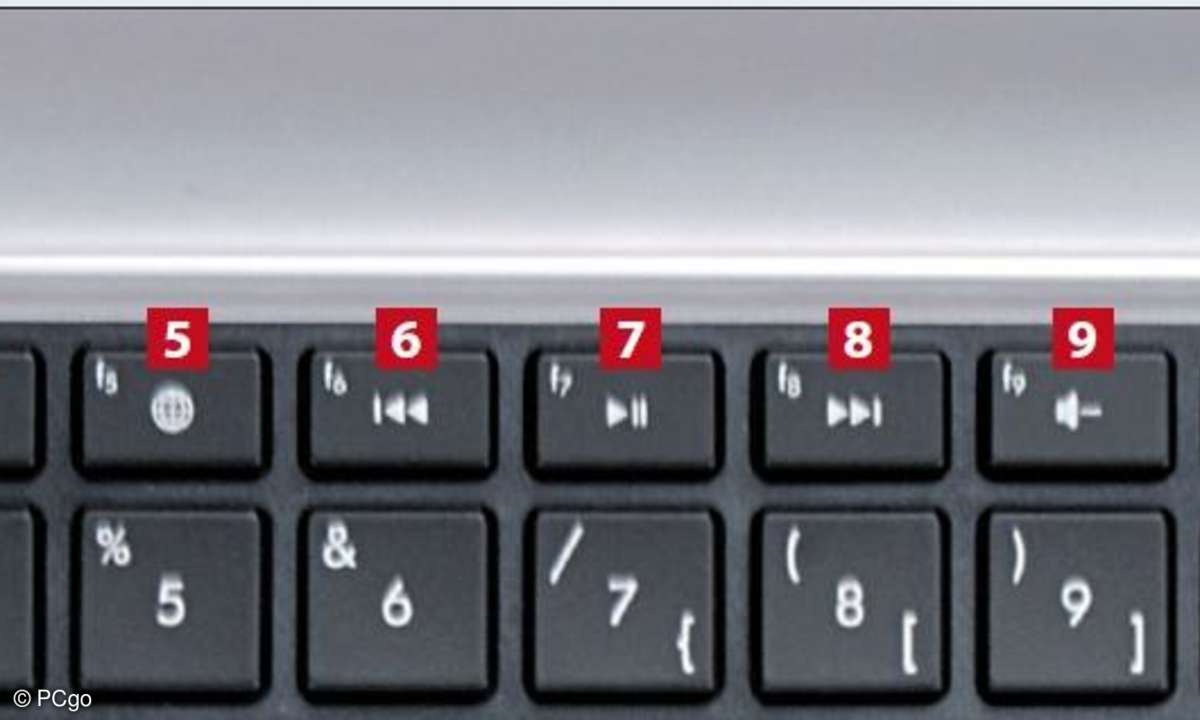
Tipp 3: Funktionstasten am Notebook im Überblick
1. Aufruf der Windows-Hilfe
2. Verringern der Display-Helligkeit
3. Erhöhen der Display-Helligkeit
4. Ändern der Multimonitor-Ansteuerung
5. Startet den Internet-Browser
6. Zurückspringen im Windows Media Player
7. Wiedergabe/Pause im Media Player
8. Zum nächsten Titel springen im Media Player
9. Lautstärke senken
10. Lautstärke erhöhen
11. Lautsprecher stummschalten
12. WLAN und Bluetooth ein-/ausschalten
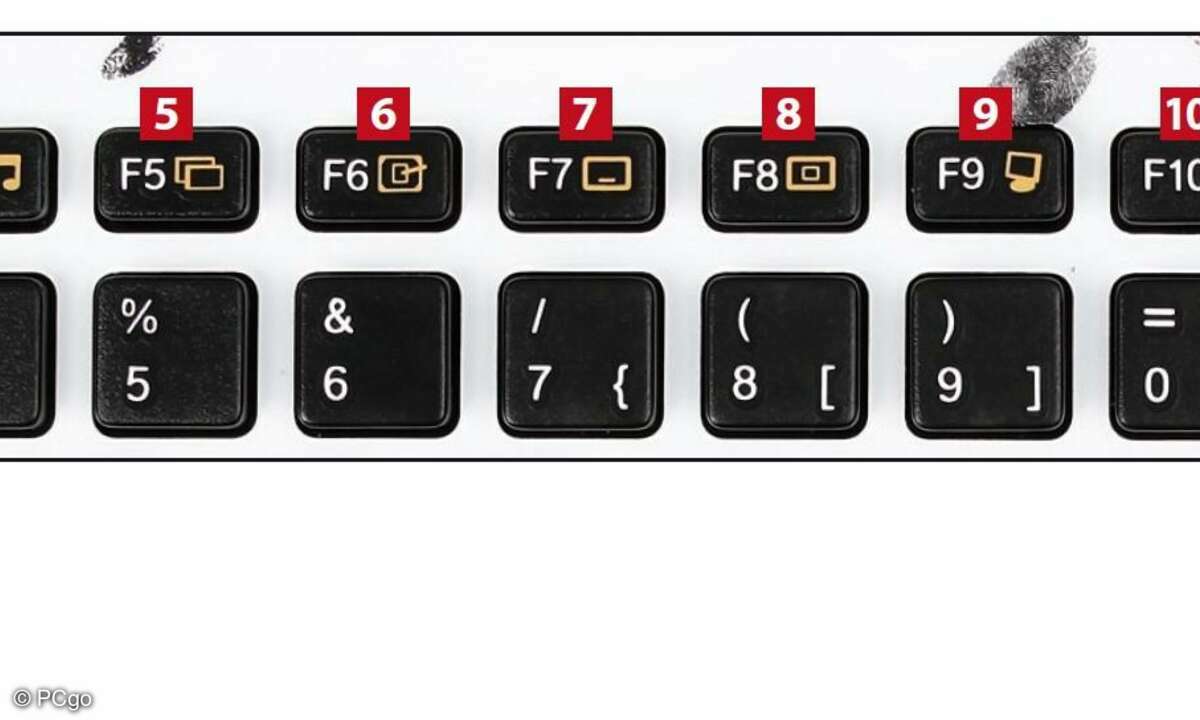
Funktionstasten am PC (beispielhaft erklärt anhand des Logitech K360 Wireless Keyboard)
Tipp 4: Verwenden Sie die "FN"-Tasten auch am PC
Auch am Desktop-PC ist die "FN"-Taste öfters anzutreffen, auch wenn sie dort mitunter eine andere Bezeichnung hat. Bei einigen Tastaturen muss man dagegen keine Tastenkombination mit der "FN"-Taste drücken, sondern schaltet durch eine "F-Umschalt"-Taste auf einen Schlag alle Tasten F1 bis F12 in einen anderen Modus, in dem sie mit anderen Funktionen belegt sind.
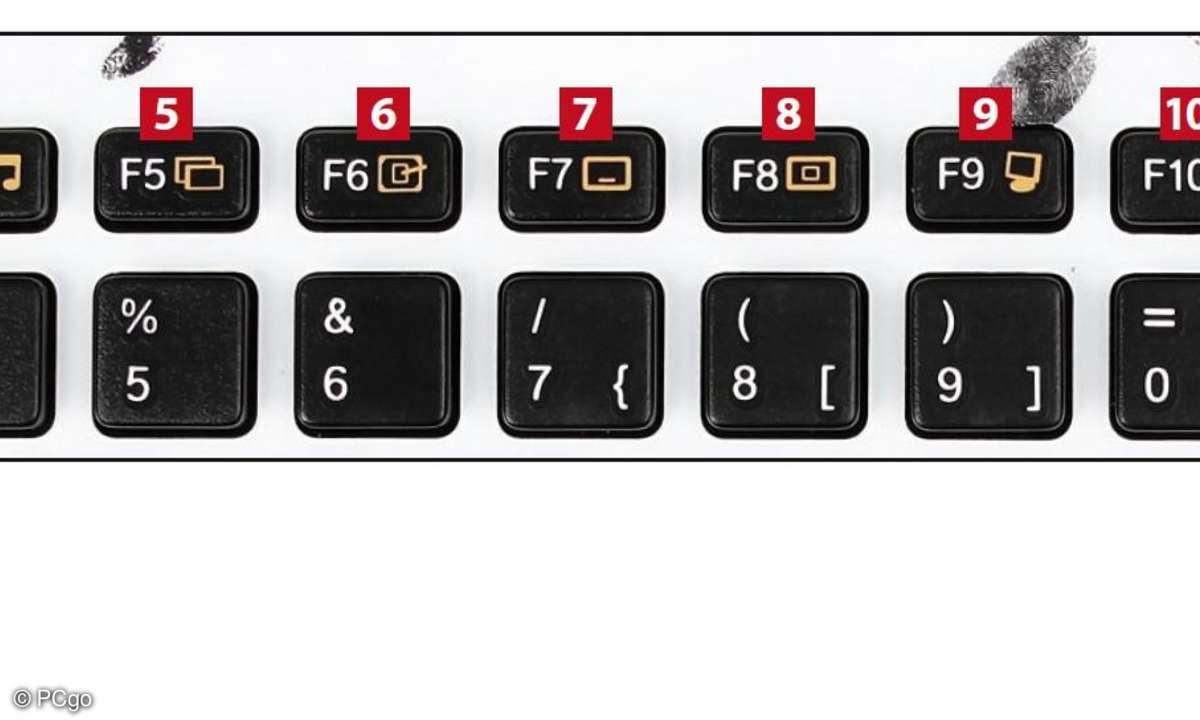
Tipp 5: Funktionstasten des K360 Wireless Keyboardim Überblick (Exkurs)
1. Startseite des Webbrowsers aufrufen
2. E-Mail-Programm starten
3. Internetsuche des aktuell markierten Begriffs
4. Start des Windows Media Player/Center
5. Programmumschalter: alle Fenster anzeigen
6. Den Desktop anzeigen
7. Alle Fenster minimieren
8. Alle Fenster wiederherstellen
9. Den Arbeitsplatz im Explorer anzeigen
10. PC sperren
11. In den "Energie sparen"-Modus fahren
12. Windows-Taschenrechner starten
13. "Drucken"-Taste
14. "Pause Unterbrechen"-Taste
15. Kontextmenü (entspricht rechter Maustaste)
16. "Rollen"-Taste